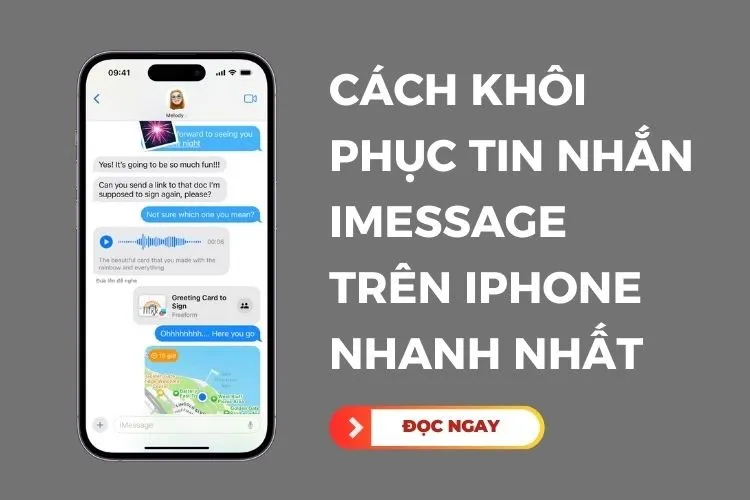Khôi phục tin nhắn iMessage trên iPhone giúp người dùng lấy lại được những đoạn chat quan trọng mà đã lỡ tay xóa mất. Tham khảo ngay 3 cách khôi phục tin nhắn iMessages trên iPhone nhanh chóng, đơn giản được Blogkienthuc.edu.vn hướng dẫn chi tiết tại bài viết dưới đây nhé.
iMessage là ứng dụng được cài đặt độc quyền trên nền tảng Apple, bao gồm iOS, macOS, iPadOS và watchOS. Thông qua iMessage, bạn có thể gửi văn bản, hình ảnh hay video qua iPad, iPhone khác dễ dàng khi được kết nối với Internet. Tuy nhiên, phải làm sao nếu bạn lỡ tay xóa mất tin nhắn iMessage quan trọng và muốn khôi phục lại nó? Cách thực hiện cực dễ dàng nếu bạn tham khảo mẹo khôi phục tin nhắn iMessage trên iPhone theo hướng dẫn từ Blogkienthuc.edu.vn bên dưới đây.
Bạn đang đọc: Mách bạn cách khôi phục tin nhắn iMessage trên iPhone đơn giản và nhanh gọn nhất
Tại sao cần khôi phục tin nhắn iMessage trên iPhone?
Trong quá trình sử dụng tính năng trên iPhone, đôi khi bạn có thể vô tình xóa tin nhắn để làm sạch bộ nhớ. Tuy nhiên, những tin nhắn quan trọng bị xóa mất lại chứa đựng thông tin cần thiết hoặc cấp bách liên quan đến công việc, học tập hay cuộc sống hàng ngày.
Để khắc phục tình huống này, bạn cần phải thực hiện khôi phục tin nhắn iMessage trên iPhone. Nội dung tiếp theo sẽ là 3 cách khôi phục tin nhắn iMessage đã bị xóa trên iPhone mà bạn có thể áp dụng.
Cách khôi phục tin nhắn iMessage trên iPhone
Khôi phục tin nhắn iMessage trên iPhone qua iCloud
Việc khôi phục các tin nhắn đã xóa trên iMessage thông qua iCloud là việc đặt lại iPhone về cài đặt gốc và sau đó sử dụng iCloud để đồng bộ dữ liệu. Tuy nhiên, để thực hiện được thao tác này, điều kiện là bạn đã sao lưu dữ liệu của iPhone lên iCloud trước khi tin nhắn bị xóa.
Cách khôi phục tin nhắn iMessage trên iPhone qua iCloud thực hiện như sau:
Bước 1: Đầu tiên, bạn hãy kiểm tra thời điểm gần nhất mà dữ liệu được sao lưu bằng cách mở Cài đặt và chọn tài khoản ID Apple.
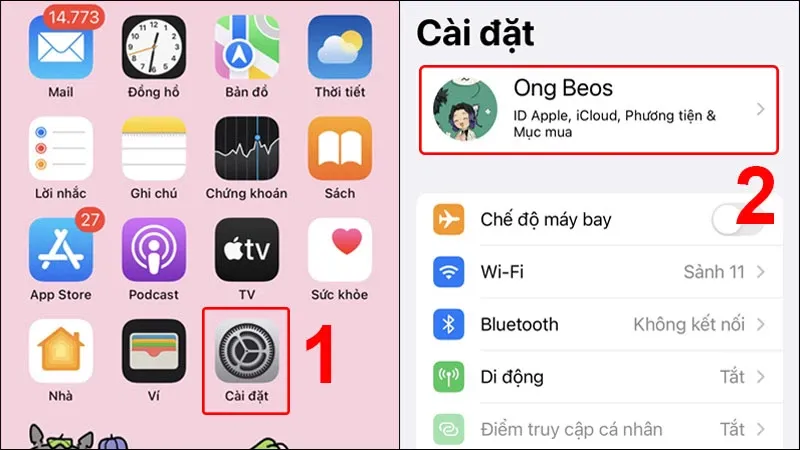
Bước 2: Vào mục iCloud và nhấn vào “Sao lưu iCloud“. Tại đây, bạn sẽ thấy thời điểm của bản sao lưu gần nhất. Nếu thời điểm hiển thị trước khi bạn xóa tin nhắn, iMessage có thể được khôi phục lại.
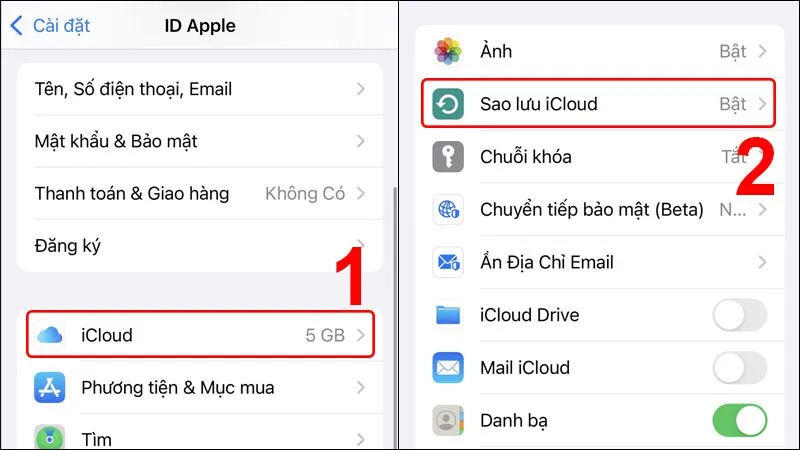
Bước 3: Sau khi đã kiểm tra, bạn cần tiến hành khôi phục cài đặt gốc để lấy lại bản sao lưu chứa tin nhắn đã xóa. Cách thực hiện: Mở Cài đặt > Chọn cài đặt chung > Chọn “Chuyển hoặc đặt lại iPhone“.
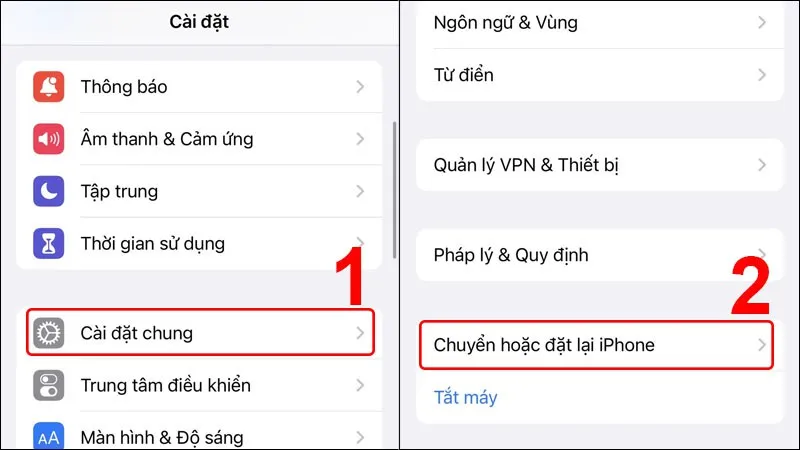
Bước 4: Bấm chọn “Xóa tất cả nội dung và cài đặt” > Nhấn Tiếp tục.
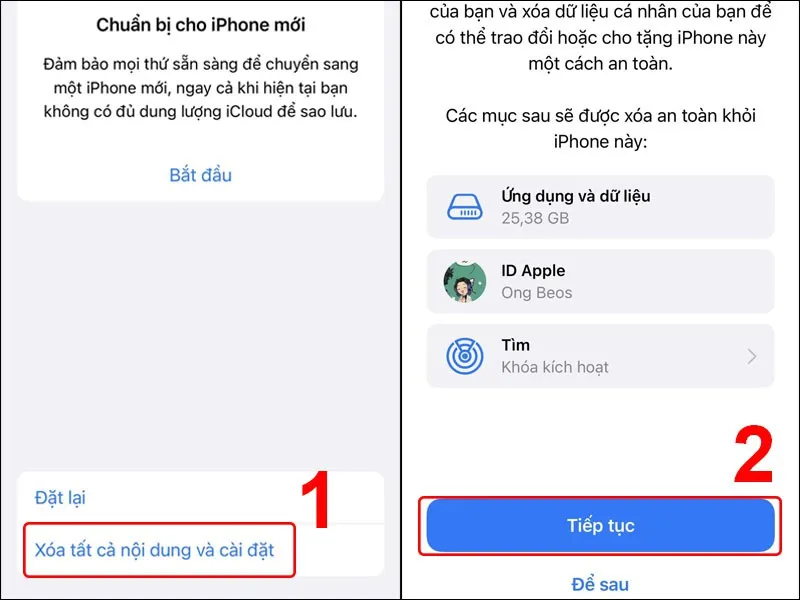
Bước 5: Nhập mật khẩu của iPhone và mật khẩu thời gian sử dụng (nếu có). Khi giao diện thông báo hiển thị tải dữ liệu lên iCloud, nhấn vào “Hoàn tất tải lên rồi xóa”.
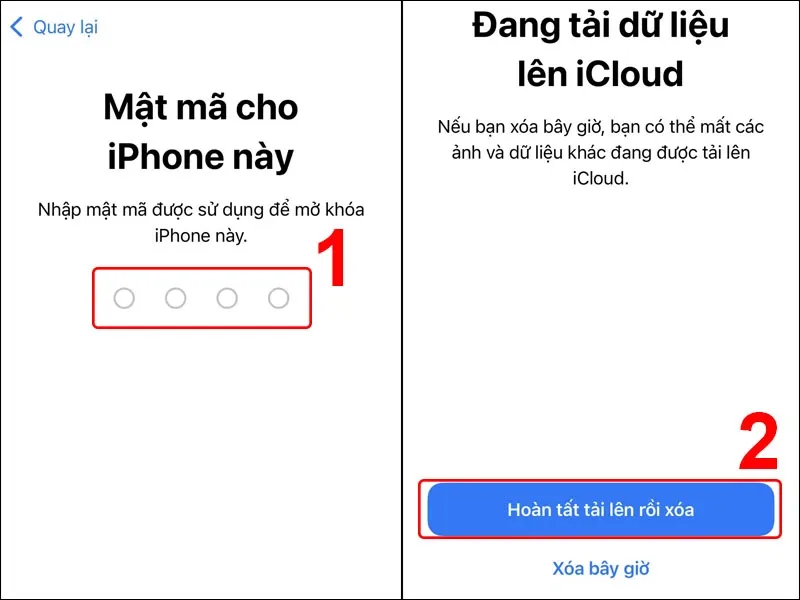
Bước 6: Khi quá trình hoàn tất, đợi vài phút cho đến khi iPhone hiển thị màn hình chào mừng. Trên màn hình Ứng dụng và dữ liệu, chọn “Khôi phục từ bản sao lưu iCloud” và đăng nhập vào tài khoản ID Apple của bạn. Sau đó, danh sách các bản sao lưu sẽ xuất hiện. Lúc này, bạn chỉ cần chọn bản sao lưu gần nhất muốn khôi phục.
Tìm hiểu thêm: 5 cách chụp ảnh trên iPhone cứ tưởng dùng Photoshop
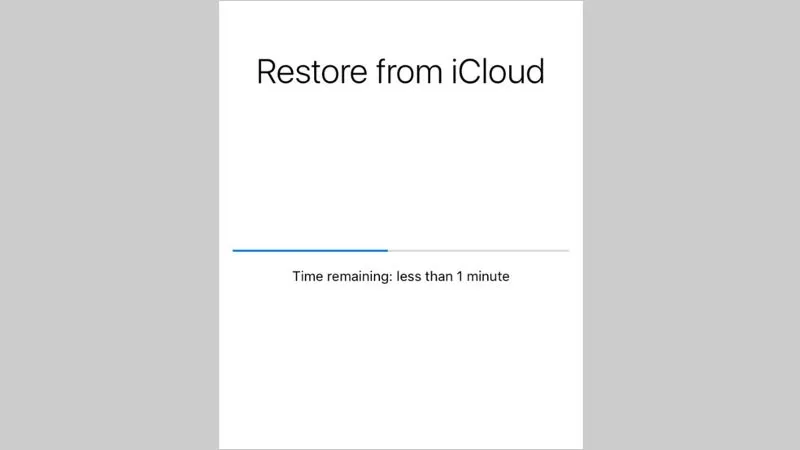
Khôi phục tin nhắn iMessage trên iPhone qua iTunes
Bước 1: Thiết lập kết nối giữa iPhone và máy tính. Bạn nên sử dụng cáp lightning chính hãng của Apple và cập nhật phiên bản iTunes mới nhất cho máy tính. Điều này giúp đảm bảo sự ổn định và hiệu suất tối ưu trong quá trình thực hiện các bước tiếp theo.
Bước 2: Sau khi kết nối, truy cập vào iTunes > chọn biểu tượng iPhone để mở giao diện khôi phục.
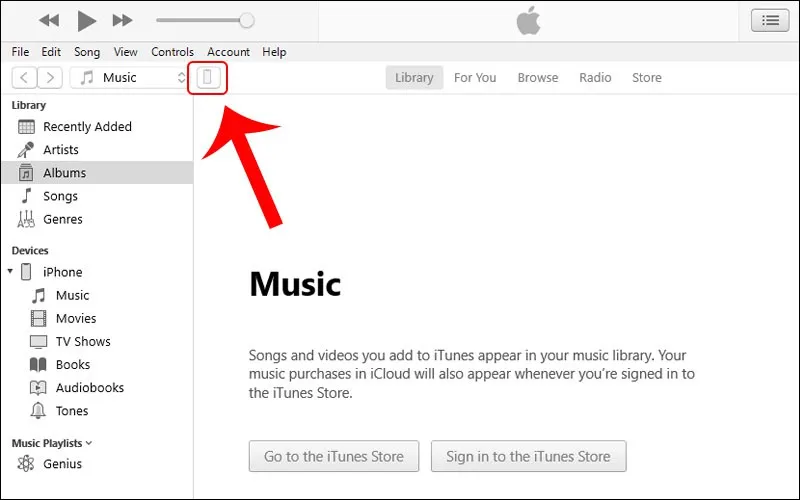
Bước 3: Trong phần “Backups” > chọn “Restore Backup” để tiến hành khôi phục lại tin nhắn đã bị xóa.
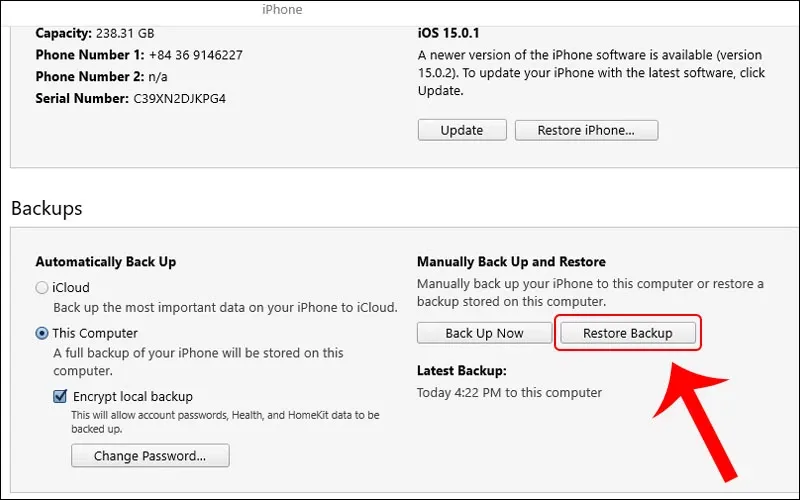
Bước 4: Nhấn vào “Restore” để bắt đầu quá trình khôi phục.
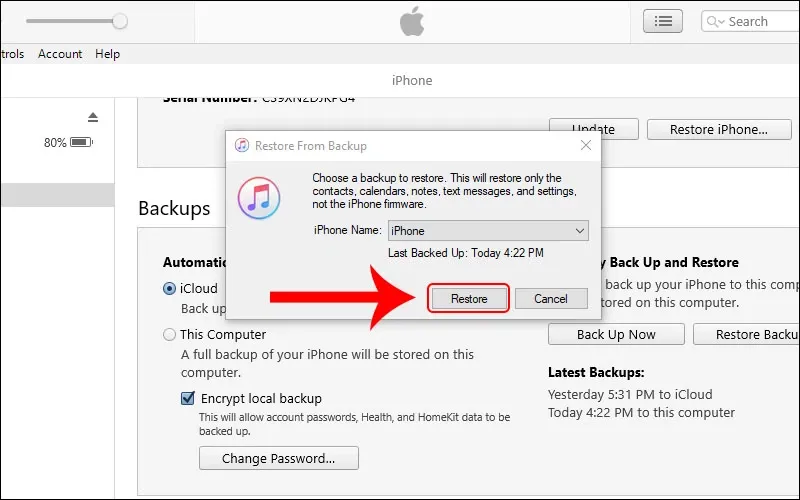
Lưu ý: Để thực hiện quá trình này, bạn cần phải tắt tính năng Tìm trên iPhone trước đó. Cách thực hiện như sau: Vào Cài đặt > Bấm vào tài khoản ID Apple > chọn Tìm > tắt tính năng Tìm iPhone. Khi quá trình khôi phục hoàn tất, bạn có thể mở lại tính năng này để tiếp tục sử dụng.
Bước 5: Hãy nhập mật khẩu của iPhone > Bấm chọn OK.
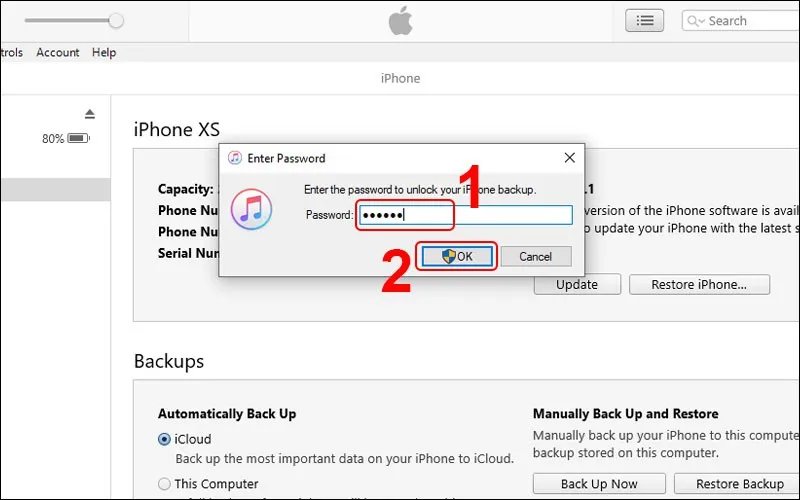
Khôi phục tin nhắn iMessage trên iPhone qua phần mềm thứ 3
Nếu đã thử 2 cách trên mà vẫn chưa khôi phục được tin nhắn iMessage, bạn có thể xem xét sử dụng một số phần mềm hỗ trợ khác như Tenorshare iPhone Data Recovery, WonderShare Dr.Fone for iOS hoặc PhoneRescue by iMobile,…
Trước tiên, bạn hãy tải xuống và cài đặt các phần mềm này trên máy tính. Tiếp theo, kết nối máy tính với iPhone của bạn và làm theo hướng dẫn cụ thể từ mỗi phần mềm để thực hiện khôi phục dữ liệu.
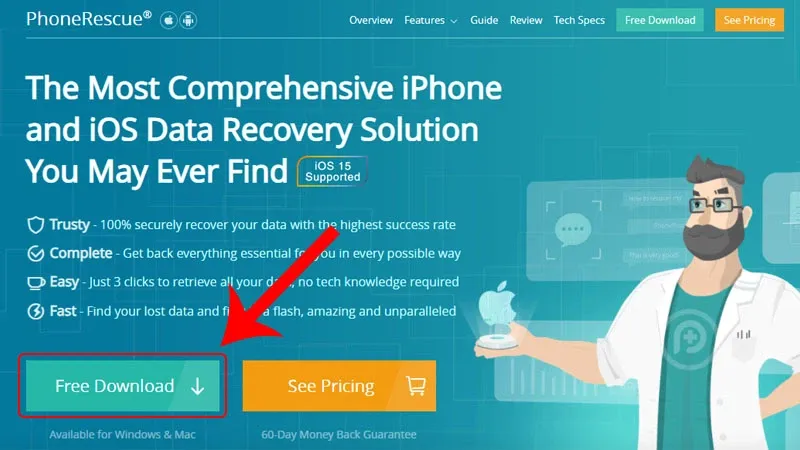
>>>>>Xem thêm: Bật mí cách khắc phục lỗi không trả lời được story trên Messenger vô cùng hiệu quả
Tạm kết
Khi thao tác đúng theo hướng dẫn cách khôi phục tin nhắn iMessage trên iPhone từ Blogkienthuc.edu.vn, các tin nhắn iMessage sẽ được khôi phục nguyên bản trên máy của bạn. Chúc bạn thực hiện thành công.
Xem thêm:
- Kích hoạt iMessage nhắn tin miễn phí trên iPhone, iPad siêu đơn giản, bạn đã biết chưa?
- Bỏ túi ngay cách bật xác minh liên hệ iMessage trên iPhone thông qua tính năng xác minh khóa liên hệ
Tham khảo thêm các mẫu điện thoại chính hãng, giá tốt ngay tại Blogkienthuc.edu.vn nếu bạn có mong muốn lên đời “dế yêu”.
Xem các mẫu điện thoại iPhone giá tốt tại đây:
- iPhone